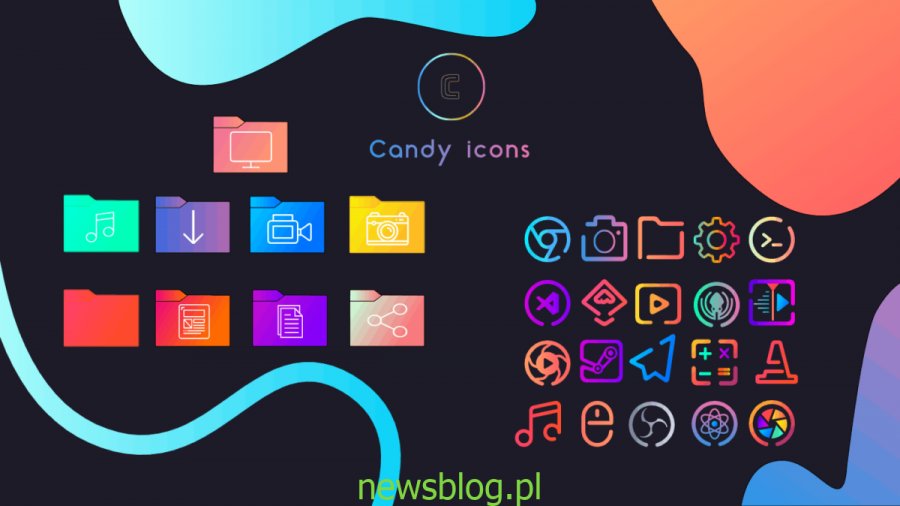Candy to elegancki, gradientowy motyw na pulpit systemu Linux. Jest kolorowy i niepowtarzalny i nie przypomina żadnego innego motywu ikonowego na platformie Linux. Jeśli szukasz świetnego nowego zestawu ikon na pulpit i masz dość popularnych motywów, skorzystaj z poniższej instrukcji i zainstaluj ten motyw!
Spis treści:
Pobierz motyw ikony Candy

Aby zdobyć motyw ikony Candy, musisz pobrać go ze strony z motywami Linux wyglądającymi jak Gnome. Za pomocą ten link tutaj, przejdź do oficjalnej strony Candy Gnome-look.org.
Po przejściu na stronę Gnome-look.org dla Candy, znajdź przycisk „Pliki” i kliknij go myszą, aby przejść do sekcji pobierania. Następnie pobierz pozycję z listy o nazwie „candy-icons.tar.xz”.
Oprócz otrzymania motywu ikony Candy na Gnome-look.org, można również pobrać kod źródłowy z projektu Strona GitHub. Jednak nie zalecamy korzystania z tej drogi, aby zainstalować Candy, chyba że jesteś zaawansowanym użytkownikiem systemu Linux i nie wiesz, jak działa Git.
Wyodrębnianie motywu ikony Candy
Teraz, gdy motyw ikony Candy został pobrany na komputer z systemem Linux w postaci archiwum TarXZ, musisz przejść proces rozpakowywania zawartości archiwum. Aby to zrobić, otwórz okno terminala, naciskając Ctrl + Alt + T lub Ctrl + Shift + T. na klawiaturze. Następnie, gdy okno terminala jest otwarte, użyj smoła polecenie, aby w pełni wyodrębnić archiwum motywu Candy.
tar xvf ~/Downloads/candy-icons.tar.xz
Po zakończeniu procesu wyodrębniania folder o nazwie „cukierki-ikony” pojawi się w katalogu „Pobrane”. Aby wyświetlić zawartość tego folderu, uruchom następujące polecenie ls Komenda.
ls candy-icons
Zainstaluj motyw Ikona Candy
Motyw ikony Candy jest w pełni wyodrębniony w katalogu „Pobrane”. Teraz nadszedł czas, aby zainstalować motyw ikony na komputerze z systemem Linux. Aby to zrobić, otwórz okno terminala i użyj Płyta CD polecenie, aby przenieść terminal do katalogu „Pobrane”.
cd ~/Downloads
Teraz, gdy okno terminalu znajduje się w katalogu „Pobieranie” na komputerze z systemem Linux, postępuj zgodnie z instrukcjami instalacji opisanymi poniżej, aby motyw ikony Candy działał poprawnie.
Skonfigurowany dla jednego użytkownika
Ustawienie motywu ikony Candy dla „jednego użytkownika” oznacza, że tylko użytkownik, dla którego jest on ustawiony, będzie miał dostęp do motywu ikony. Jeśli nie planujesz udzielać dostępu do motywu ikony Candy innemu użytkownikowi na komputerze z systemem Linux, skorzystaj z tej drogi, aby go zainstalować.
Aby rozpocząć instalację motywu ikony Candy jako pojedynczy użytkownik, utwórz nowy folder „.icons” w katalogu domowym za pomocą mkdir Komenda.
mkdir -p ~/.icons
Po utworzeniu nowego katalogu „.icons” użyj Płyta CD polecenie i przenieś sesję wiersza polecenia do folderu „Pobrane”, w którym znajdują się wyodrębnione pliki ikon Candy.
cd ~/Downloads
W katalogu „Pobrane pliki” skorzystaj z mv polecenie, aby umieścić ikony Candy w utworzonym wcześniej folderze „.icons”.
mv candy-icons ~/.icons
Po zakończeniu polecenia możesz uruchomić ls polecenie, aby wyświetlić katalog „.icons” w celu potwierdzenia, że pliki tam są.
ls ~/.icons | grep candy-icons
Skonfiguruj dla całego systemu
Skonfigurowanie motywu ikony Candy w całym systemie w systemie Linux oznacza, że każdy użytkownik ma dostęp do ikon, a nie tylko jeden użytkownik. Aby rozpocząć instalację, użyj Płyta CD polecenie, aby przenieść okno terminala do katalogu „Pobrane”.
cd ~/Downloads
W katalogu „Do pobrania” użyj sudo -s polecenie przejścia okna terminalu do trybu root. Nie używaj su polecenie, ponieważ spowoduje to wyjście z folderu „Pobierz”.
sudo -s
Gdy okno terminalu uzyska dostęp do konta root, użyj mv polecenie, aby umieścić pliki ikon Candy w katalogu „/ usr / share / icons /.”.
mv candy-icons /usr/share/icons/
Po mv polecenie kończy umieszczanie plików ikon Candy w katalogu ikon systemu, użyj ls aby sprawdzić, czy wszystkie pliki tam są.
ls | grep cukierki-ikony
Aktywuj motyw Ikona Candy w systemie Linux
Motyw Ikona Candy jest zainstalowany na komputerze z systemem Linux. Jednak nie jest używany na pulpicie. Aby użyć motywu ikony Candy na pulpicie, musisz zmienić domyślne ikony systemowe.
Aby zmienić domyślne ikony na pulpicie systemu Linux, otwórz „Ustawienia systemu”. Następnie, po otwarciu „Ustawień systemu”, poszukaj opcji „Wygląd” lub „Ikony” i kliknij ją, aby ustawić Candy jako domyślny motyw ikon na komputerze z systemem Linux.
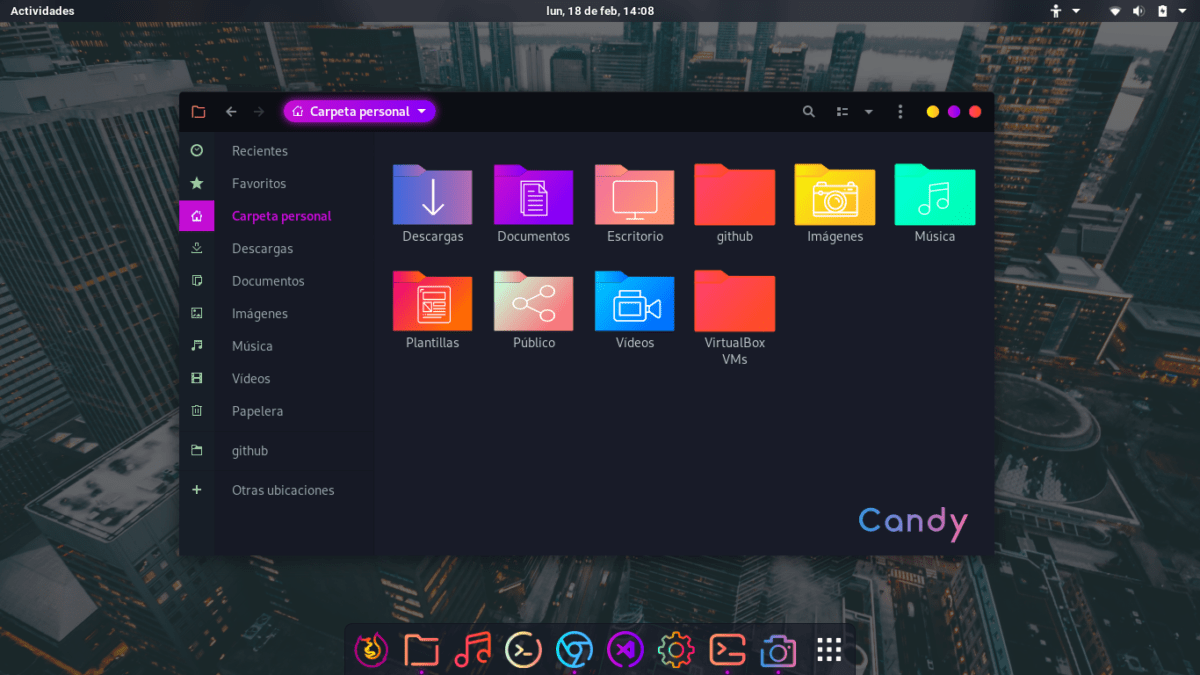
Masz problem z konfiguracją motywu ikony Candy na komputerze z systemem Linux? Spójrz na poniższą listę, aby dowiedzieć się, jak ustawić motywy ikon we wszystkich głównych środowiskach Linux.